Che cos'è il Controllo parentale e come si imposta il Controllo parentale con l'applicazione AQUILA PRO AI?
Impostando il controllo genitori, è possibile limitare i tipi di siti Web che i bambini possono visitare, e quando sono autorizzati o meno ad accedere a Internet. Per configurare i Controlli genitori, procedi come segue:
Nota: Verificare che Indirizzo MAC privato sia disattivato sui dispositivi client dei bambini. In caso contrario, le regole del controllo genitori non avranno effetto.
Passaggio 1: Avvia l'app AQUILA PRO AI e accedi con l'account D-link.
Passaggio 2: Tocca per scegliere la posizione in cui si trova il router AQUILA PRO AI da gestire.
Passaggio 3: Tocca per scegliere il dispositivo da configurare. Quindi tocca controllo genitori.
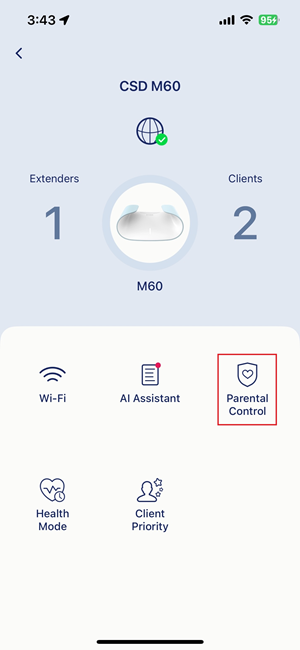
Passaggio 4: Tocca Avvia.
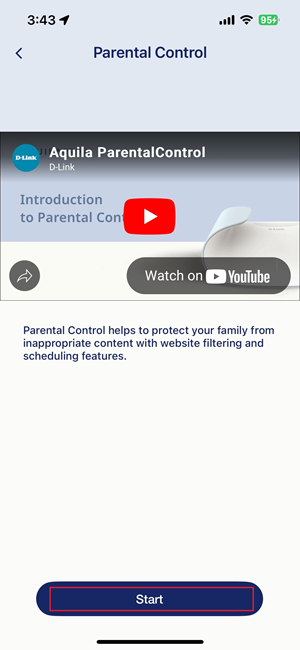
Passaggio 5: Tocca '+' per creare un profilo secondario.
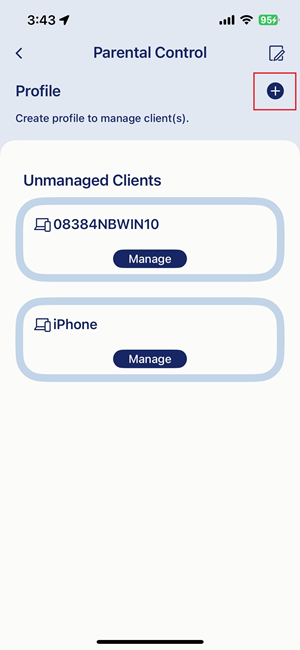
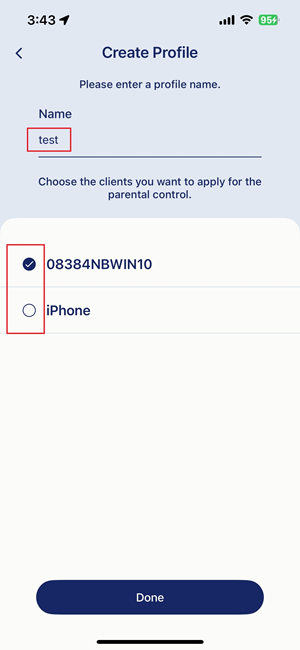
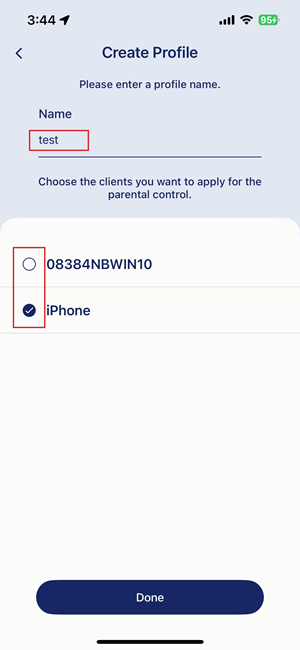
Avviso: Se la randomizzazione MAC o un indirizzo privato è abilitata sul dispositivo del bambino, verrà richiesto di inserire il promemoria riportato di seguito. Verifica che la funzione sia disattivata sul dispositivo secondario in modo che il router possa identificare il dispositivo secondario ed eseguire le regole del filtro contenuti in un secondo momento.
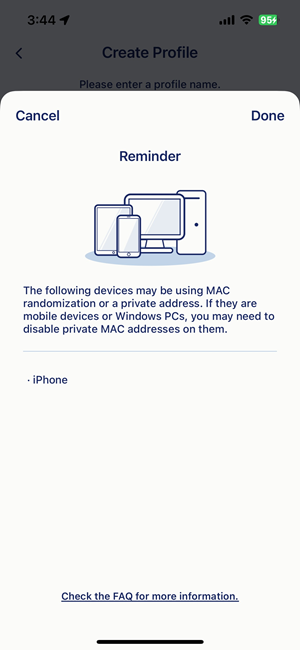
Passaggio 6: È possibile impostare una regola per bloccare l'accesso a Internet durante la notte. Tocca Pianifica > Sonno, quindi definisci le ore di sonno.
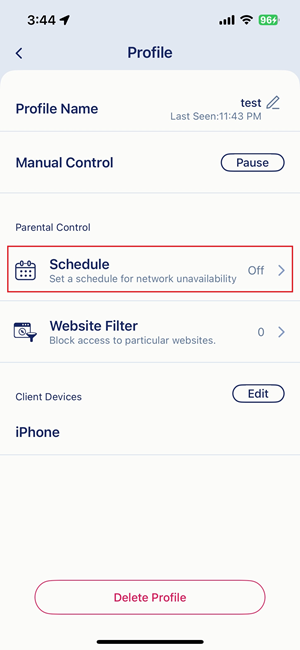
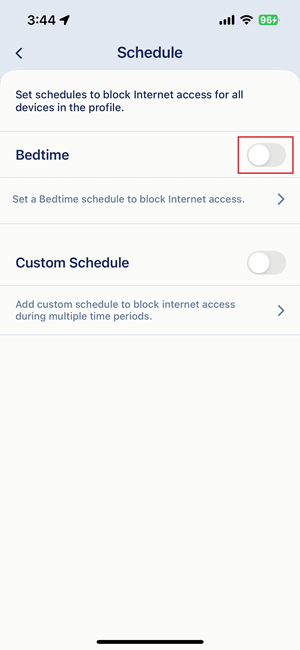
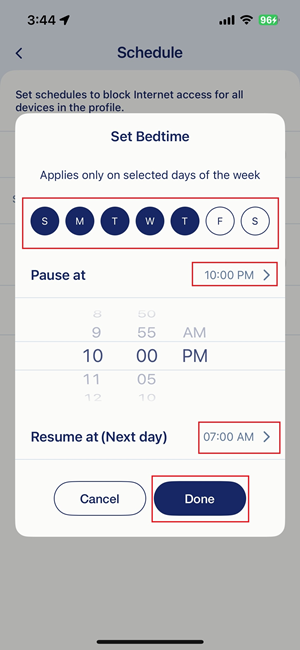
Passaggio 7: È possibile impostare una regola per bloccare l'accesso a Internet in orari specifici. Tocca Pianificazione personalizzata, quindi tocca per aggiungere un periodo di tempo bloccato. Tocca < per applicare l'impostazione.
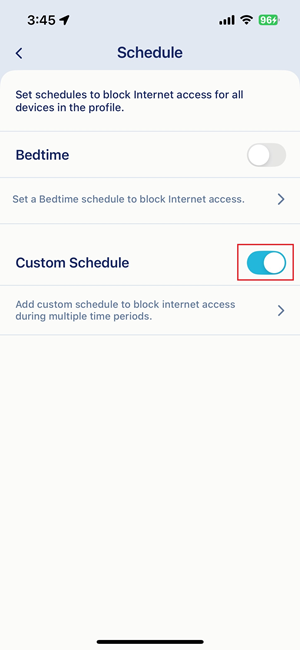
Nota: per selezionare un intervallo di tempo preciso, tocca l'intervallo di tempo, quindi tocca l'icona a forma di matita . Tocca Fine per applicare l'impostazione.
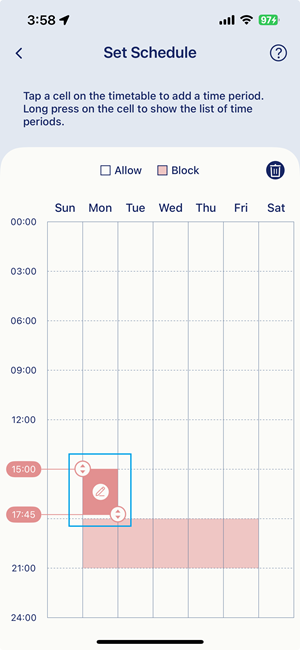
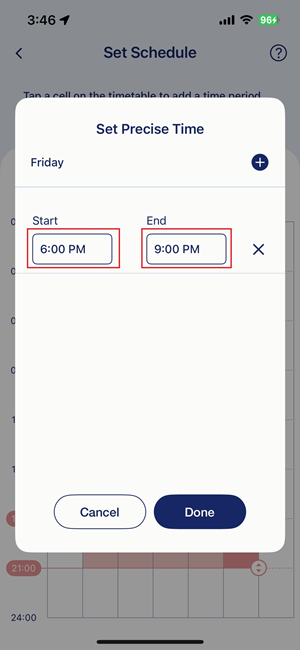
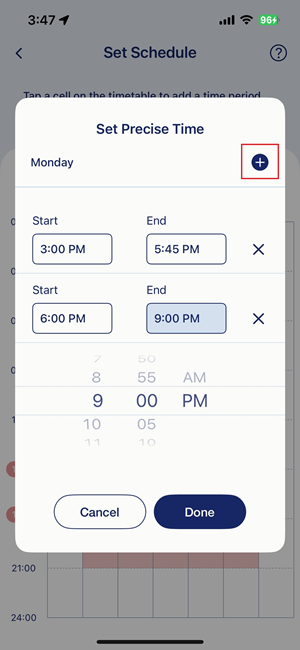
Passaggio 8: Per consentire ai bambini di accedere a Internet a velocità inferiore durante le ore limitate, sposta il dipositivo di scorrimento verso destra per attivare Consenti accesso limitato. Dopo l'attivazione, i bambini avranno una larghezza di banda di 1 Mbps per le attività a traffico ridotto. In caso contrario, disattiva la funzione per bloccare interamente l'accesso a Internet durante gli orari limitati. Tocca < per applicare l'impostazione.
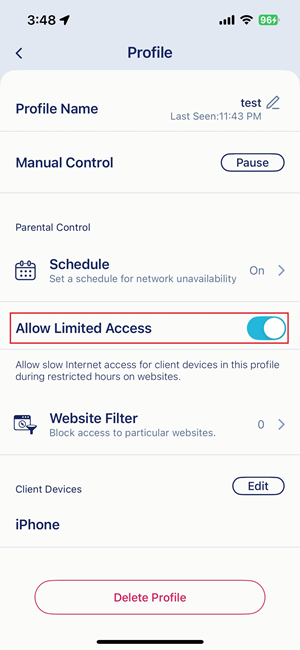
Passaggio 9: Per limitare siti Web specifici, tocca Filtro sito Web, quindi immetti il nome e l'URL del sito Web da bloccare. Tocca < per applicare l'impostazione.
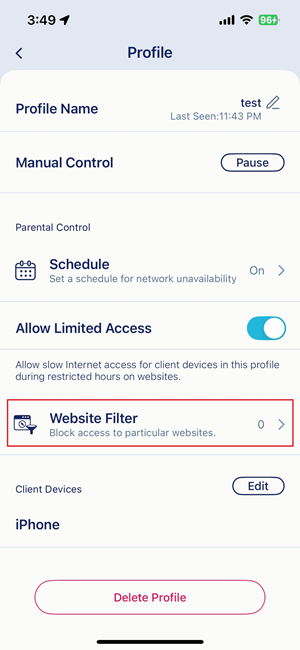
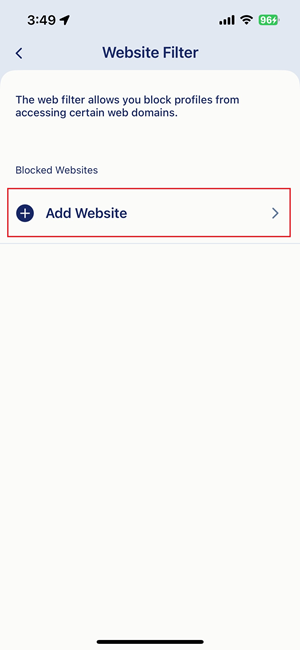
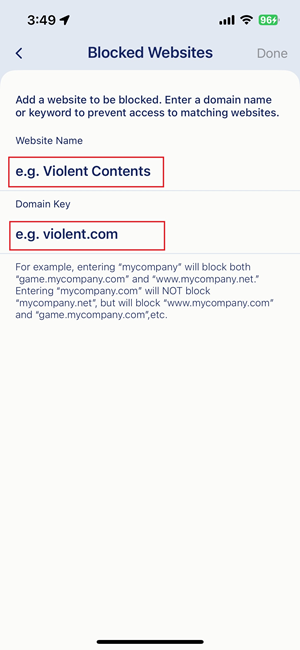
Passaggio 10: Tocca < per applicare l'impostazione. Le regole impostate per il profilo del bambino saranno attive.
Nota: i bambini riceveranno un messaggio di accesso negato quando tentano di navigare su siti Web vietati o di accedere a Internet in orari limitati.